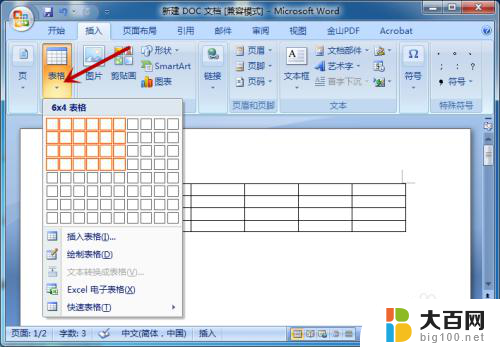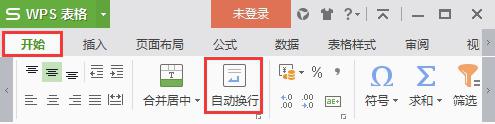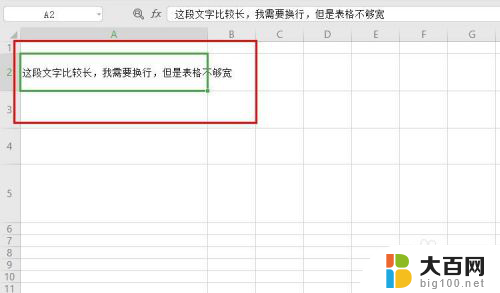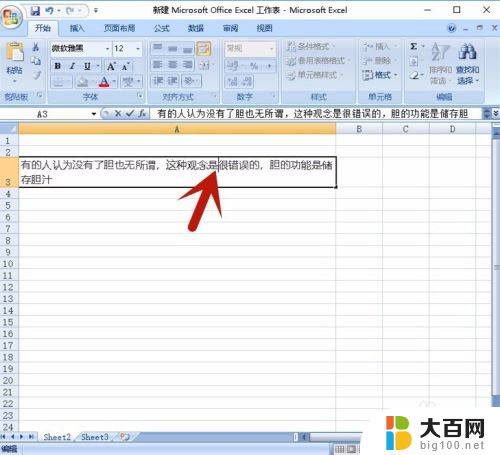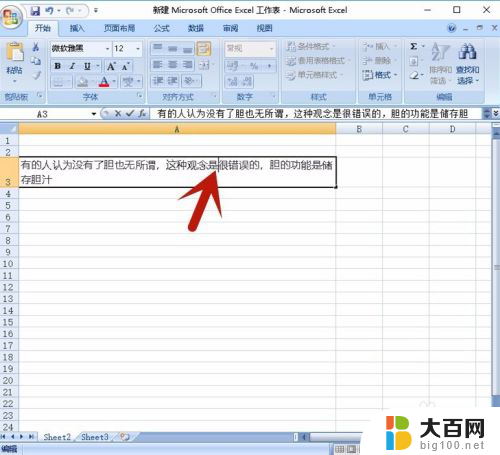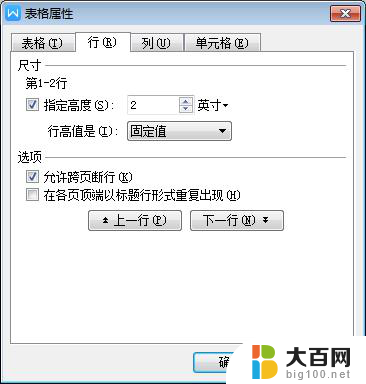表格里面怎么自动换行 word文档怎样设置表格单元格自动换行
更新时间:2024-03-31 17:02:16作者:jiang
在进行Word文档编辑时,表格中的内容常常会超出单元格的宽度,导致文字无法完整显示,为了解决这个问题,我们可以设置表格单元格的自动换行功能。通过在Word文档中调整相关设置,使得文字能够自动换行,不再被限制在单元格的边界内。这样不仅可以提高文档的可读性,也能更加方便地编辑和查看表格内容。如何设置表格单元格自动换行?让我们一起来探讨一下吧。
步骤如下:
1.在word中,点击【插入】->【表格】,插入一个表格。
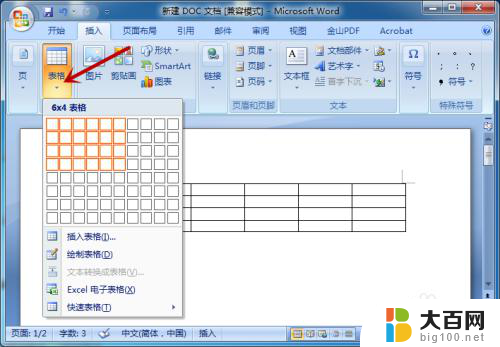
2.接下来,选择表格区域,鼠标右击。
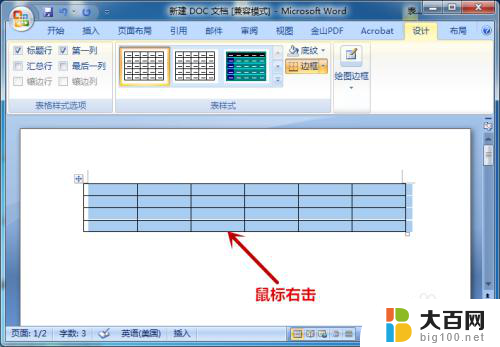
3.找到【表格属性】选项并点击。
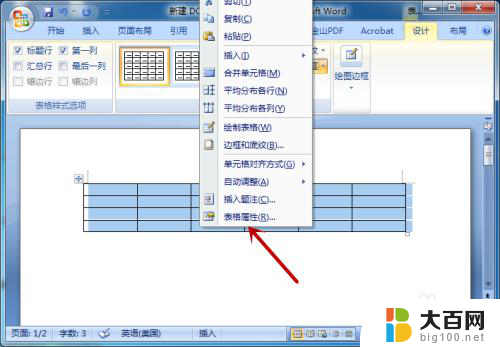
4.打开表格属性后,点击【单元格】选项。
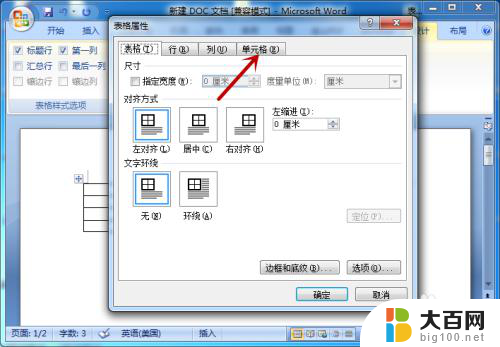
5.在单元格下方,点击【选项】。
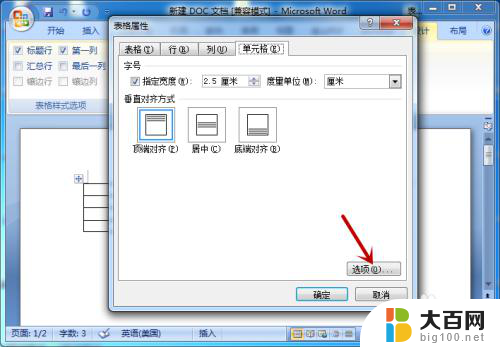
6.找到并勾选【自动换行】,点击【确定】。
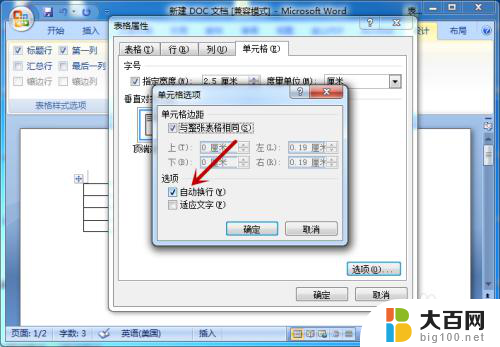
7.设置完成,在表格输入文字后即可自动换行。
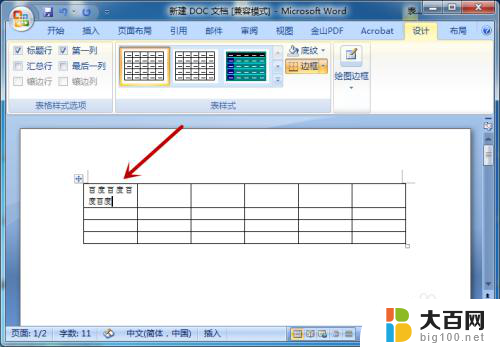
以上就是如何自动换行的全部内容,如果您遇到这种情况,可以按照以上方法解决,希望对大家有所帮助。